远程桌面相信大家都会,今天小编分享下实现远程桌面如何复制本地电脑上的文件实现方法,其实很简单,只需要简单设置下电脑上的远程连接,即可实现远程桌面上复制电脑上文件。
远程桌面如何复制本地电脑文件
实现方法步骤如下:
1. 在我们电脑上打开“远程桌面连接”:

2. 然后点击远程连接对话框中的上图红色区域指向“选项”,下图所示:
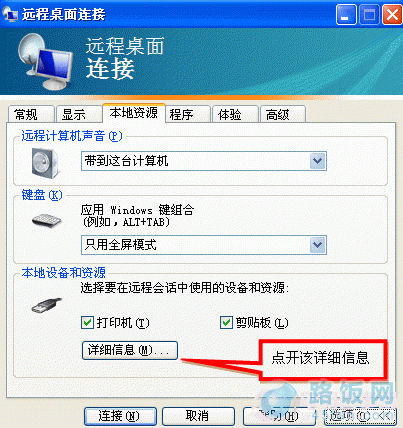
3. 如上,时候在点击“本地设备和资源”下面的“详细信息”,之后进行如下图设置:
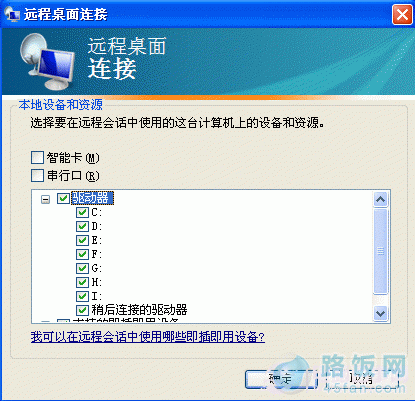
4. 在这里勾选上我们本地电脑上的硬盘盘符,然后点确定,之后输入远程电脑IP地址,账号与用户,连接进入远程桌面电脑,如下图所示。
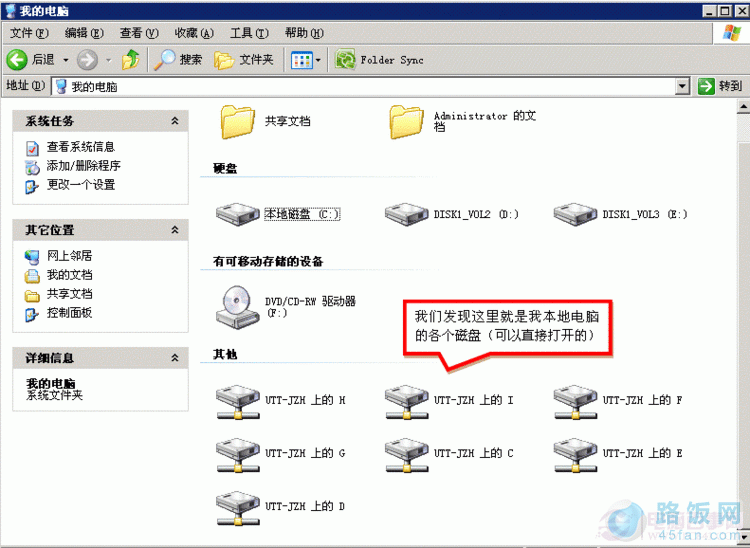
如上图,然后再远程桌面电脑里面的我的电脑里面即可找到我们本地电脑上的虚拟磁盘,点击即可进入浏览,并且还可以从里面复制文件到远程桌面电脑上,如果是服务器的,也可以很方便的,在服务器里面复制我们本地电脑上的文件,复制的速度取决于您与远程桌面电脑之间的网速,其实就是相当于从本地传文件到服务器一样。

远程服务器里面浏览本地电脑文件
本文地址:http://www.45fan.com/dnjc/7648.html
